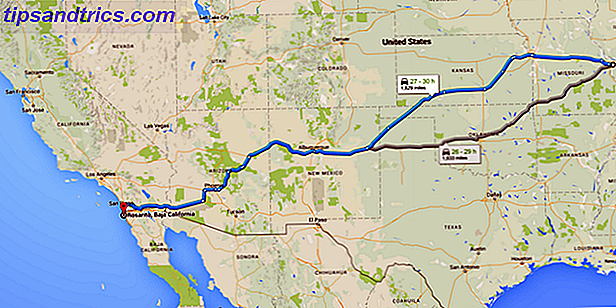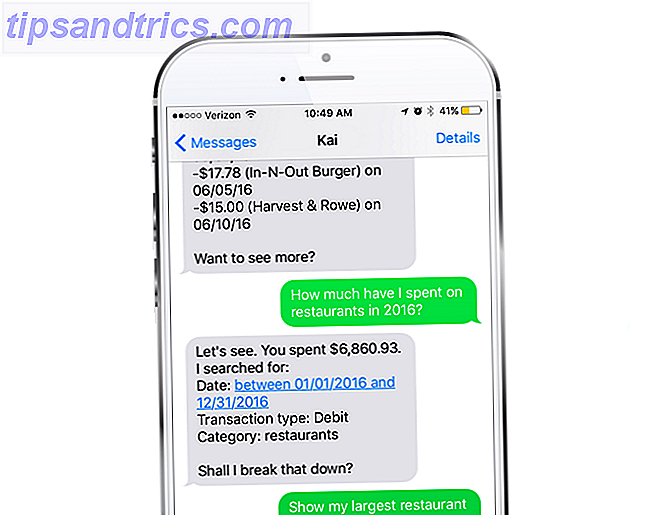Inte för länge sedan skrev jag en tvådelad serie om de viktigaste skillnaderna mellan en självhävd blogg Skapa en blogg Del 1: DIY-självhanteringsmetoden Skapa en blogg Del 1: DIY-självhanteringsmetoden Det finns ett överflöd av kvalitetsfria "sign-up" -bloggtjänster spridda över webben, med stora namn som Tumblr, WordPress.com, Blogger och Posterous blir alltmer populära som deras antal växer. Det var inte alltid så här, ... Läs mer och det andra alternativet att använda en "gratis" bloggingstjänst. Skapa en blogg Del 2: Tumblr, Blogger och andra tjänster. Skapa en blogg Del 2: Tumblr, Blogger, Och andra tjänster Det svåraste du måste göra om du väljer att inte vara värd för din egen blogg är att bestämma vilken tjänst du vill använda. För några år sedan var det enkelt - LiveJournal och ... Läs mer. Åsikterna splittrades men det hävdas inte att de två obestridliga kungarna i den kostnadsfria bloggensfären är Googles bloggare och innehållshanteringssystemet, som är värd värd WordPress.com.
Medan båda erbjuder vad varje frittänkande demokrati-guzzling tankekanon vill ha - en plats att uttrycka sig - finns det några kärnforskningar i varje tjänst. Både WordPress.com och Blogger är användbara gratis lösningar, men vilken är den rätta för dig?
Den här detaljerade beskrivningen av varje tjänst ska förhoppningsvis hjälpa dig att bestämma.
Vad du får gratis
WordPress.com är ett kommersiellt företag. Det är ett sätt för de snälla själarna som har lagt tid, pengar och en hel del ansträngningar i öppen källkod och gratis WordPress bloggar för att få lite pengar tillbaka. De gör det genom att göra det dumt enkelt att ställa in och upprätthålla en blogg, samtidigt som det införs några ganska stora begränsningar för erfarna användare.
Ett gratis WordPress.com-konto erbjuder:
- En blogg, som du kan göra till en full-on statisk eller hybrid (delblogg, del statisk) webbplats.
- 3 GB ledigt utrymme för inlägg och media.
- Publicera, ett verktyg för att ansluta din blogg med sociala nätverk.
- Gratis statistik för att spåra besökare.
- Tillgång till hundratals icke-premium-teman, varav många kan anpassas vidare.
- WordPress.com-åtkomst från mobilappar för iPhone, iPad, Android och BlackBerry.
WordPress.com designerar följande som premium uppgraderingar :
- Anpassad design ($ 30 per blogg, per år) lägger till anpassad CSS (inte PHP-redigering) och teckensnitt.
- Anpassade domäner ($ 13 per domän, per blogg, per år) tar bort .wordpress.com delen av din webbadress.
- Guidad överföring ($ 129 engångsbetalning) för att överföra din WordPress.com-webbplats till din egen webbhotell för större oberoende och frihet.
- Annonsfritt ($ 30 per blogg, per år) tar bort eventuella möjligheter för WordPress.com att visa annonser på din blogg till icke-inloggade besökare.
- Premium teman (prissatt per blogg för bloggens livstid).
- En omdirigering ($ 13 per blogg, per år) för omdirigering av trafik från yourblog.wordpress.com till din nya domän.
- Ytterligare utrymme (prissatt per belopp) för lagring av fler inlägg och media.
- VideoPress ($ 60 per blogg, per år) för uppladdning, hosting och inbäddning av egna videor på din WordPress.com-blogg.
Omvänt är Blogger inte en kommersiell tjänst. Den förvärvades av Google 2003 och har sedan dess hållit kryssning med några redesign och några nyligen tillagda nya mallar. Den ganska gamla bloggerfunktionssidan (forntida eftersom det uttryckligen nämns att du laddar upp till Google Video och enkelt har tillgång till iGoogle, två av Googles många döda projekt) lovar användarna tillgång till alla funktioner. Det finns inga uppgraderingar, inga avgifter för att lägga till en anpassad domän och alla anpassningsalternativ som kastas i den Blogger har tillgängliga.
Inkluderade funktioner som är värda att notera är:
- En malldesigner för att anpassa din blogg utseende.
- Gratis värd, gratis Blogger (eller Blogspot) deldomän och möjlighet att använda en anpassad domän (antingen registrera via Blogger eller använda en du redan har).
- Möjligheten att lägga till media i dina inlägg, utan citerat maximalt lagringsutrymme.
- Snabb åtkomst till Googles annonseringssystem.
- Sidor statiskt innehåll på din blogg.
- Mobilåtkomst via iPhone och Android-appar, samt SMS eller e-postbloggning.
Det verkar som att, trots att WordPress har pluggar och teman marknaderna sysna, erbjuder Blogger fortfarande mer för dem som letar efter en gratis tjänst.
Inloggningsprocessen
WordPress.com låter dig registrera dig för ett konto med en e-postadress, användarnamn, lösenord och webbadress. Blogger är en Google-tjänst, och precis som YouTube krävs ett Google-konto. Om du redan har ett Google-konto gör det här ett smärtfritt affärer, men om du inte gör det (högst osannolikt, om du inte har något emot Google) måste du registrera dig för hela paketet. Detta innebär också om du har ett personligt Google-konto, men vill avstå från det ämne du bloggar om, du måste skapa ett nytt konto och också hantera Googles snabba hantering av flera konton Hur man aktiverar & Använd den nya Google-inloggningsfunktionen för flera funktioner Så här aktiverar du och använder den nya inloggningsfunktionen för flera Google Läs mer.
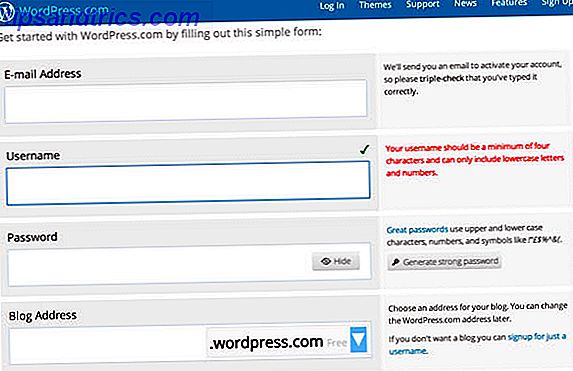
Googles registreringsprocess indikerar inte att du inte behöver ange ett mobilnummer eller en e-postadress trots att du frågar en. Omvänt, WordPress.com frågar bara att fylla i fyra fält, men kommer också att köra en check för webbadressen du anger och försöka sälja dig en premiumdomän (vilken kostar att registrera och kräver en uppgradering av konto för att använda på WordPress.com) som påpekar bristerna i det fria kontot du är på väg att registrera.
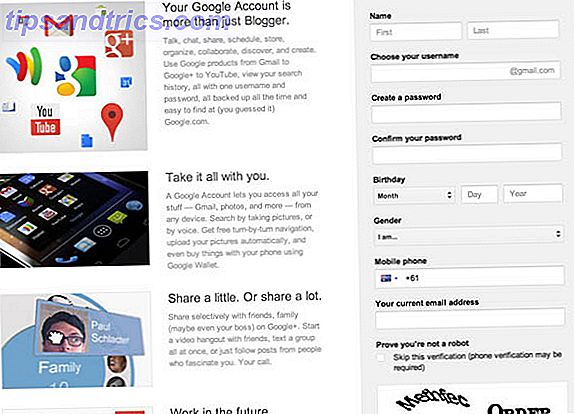
När du själv har fått ett konto är det dags att börja skapa en eller flera bloggar. Med ett Google-konto kan du skapa flera bloggar på Blogger-tjänsten. Varje ny WordPress.com-blogg du bestämmer dig för att skapa kan också kopplas till ditt befintliga konto, så ingen tjänst kommer att kräva mycket användarbyten för att behålla en stack av bloggar.
Skapa din första blogg
WordPress.com-användare kommer att kastas in i bloggskapsprocessen så snart de har bekräftat sin e-postadress med tjänsten. Klicka på länken Aktivera blogg i ditt e-postmeddelande och du kommer bli inbjuden att ge din blogg ett namn, textning och språk innan du väljer ett tema. WordPress är famously anpassningsbar och tjänar mycket av sitt bra namn för det stora antalet teman och plugins som finns i fristående open source-utgåvan.
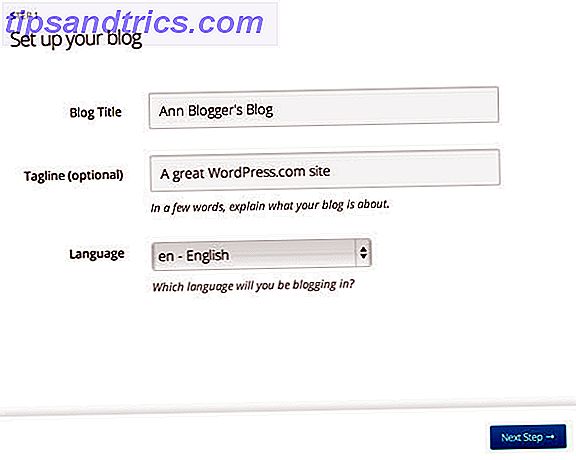
WordPress.com-teamet har definitivt försökt behålla samma känsla, med nya anpassningsbara teman i det senaste WordPress-utgåvan, vilket gör att du kan anpassa det tema du valt direkt.
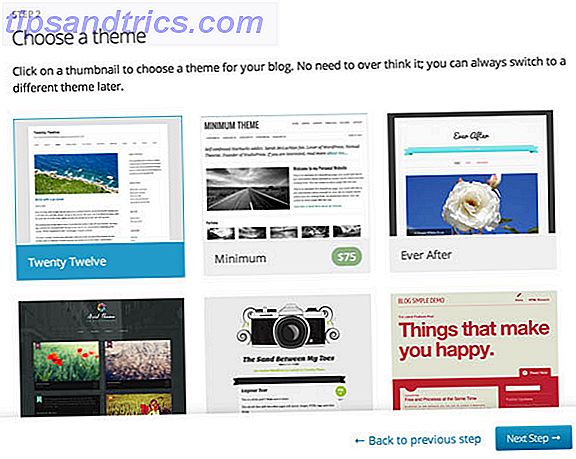
Det hjälper verkligen att skilja din blogg från resten av WordPress-världen, så du bör ta tillfället i akt att snabbt stämpla ditt varumärke på din lapp av WordPress.com.
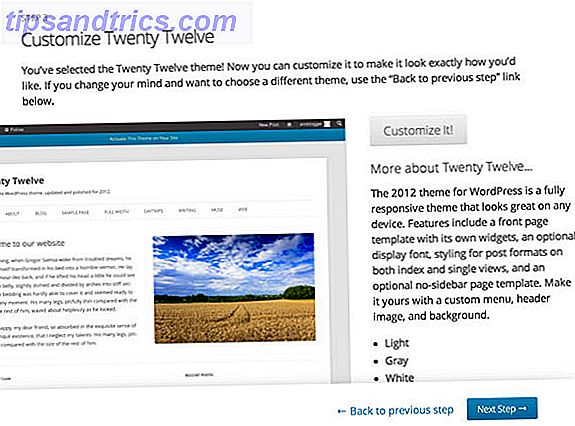
Googles process är lite annorlunda och kräver först att du väljer (eller skapar) en profil. Det här är en del av Googles stora tryck för att få oss alla att börja använda Google+ och våra riktiga namn på YouTube. Om du inte är intresserad av Google+, ett riktigt namn eller en bild, kan du välja att skapa det som Google nu kallar en "begränsad Blogger-profil", som i huvudsak är ett visningsnamn du väljer, så gå vild.
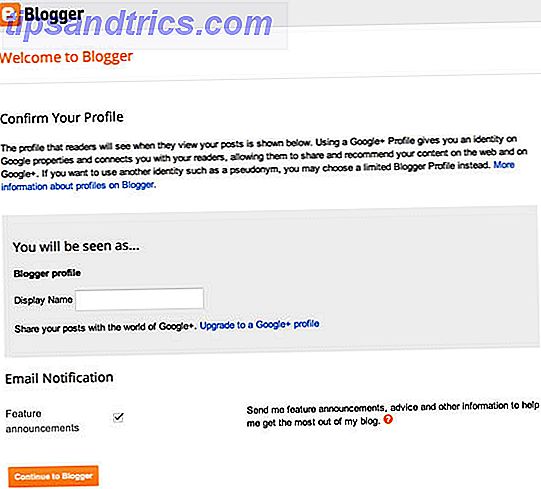
När din profil är inställd (du kan ändra den genom att klicka på ditt namn längst upp till höger) ser du det ganska rena och attraktiva Backger-bloggen. Det kommer att finnas en lista över dina bloggar (som kommer att vara tomma) och ett område nedan för att lägga till andra bloggar att följa. Skapa en blogg genom att klicka på Ny blogg .
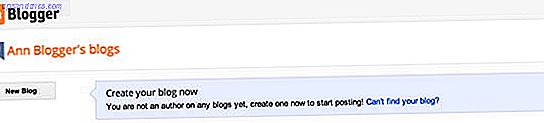
Fönstret som visas ser väldigt ut som WordPress.com-varianten, och frågar efter ett bloggnamn och en webbadress som ska kopplas till bloggen och erbjuder några mallar att välja mellan. Klicka på Skapa blogg! och du har precis skapat din första blogg - inget mer arbete krävs. Med hjälp av denna metod kan du ställa in en hel rad bloggar om några minuter.
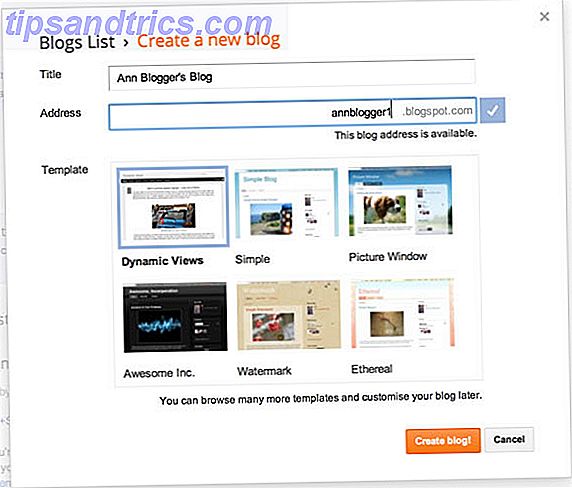
Hantera din blogg
Både WordPress och Blogger har centraliserade områden för att hantera ditt blogg imperium, som är separata för inställningarna för bloggarna själva. De två områdena är lika attraktiva och användbara, med båda tjänsterna med ett område för att läsa bloggar du följer samt de olika butikerna under din kontroll.
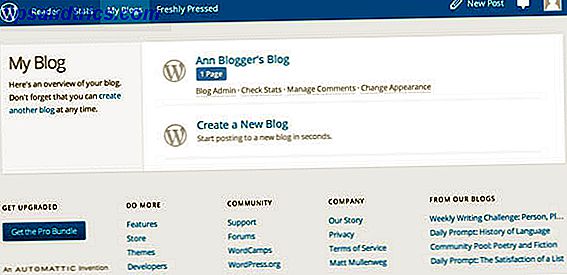
På WordPress tar detta form av ett djupt attraktivt blått tema med en tabulerad layout som gör att du snabbt kan växla mellan läsning, övervaka bloggar och hantera analyser utöver en snabb inläggsknapp.
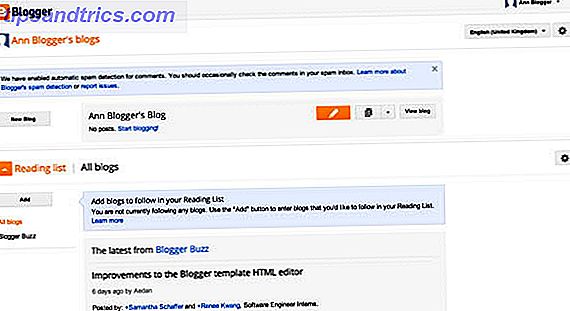
Blogger rymmer allt detta på en sida, med en snabb komponentknapp som finns bredvid själva bloggtiteln. Under det här är nya inlägg från de bloggar du har valt att följa på tjänsten. Det går självklart att du inte kan följa Blogger-bloggar på WordPress.com och vice versa, men det skulle vara trevligt om vi alla skulle kunna komma överens.
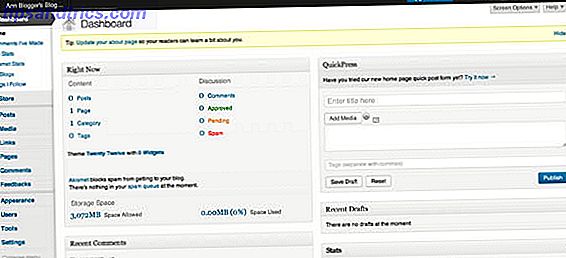
Jag skulle bli förvånad om det finns många som läser detta som inte är bekant med skärmdumpen ovan, vilket är WordPress instrumentpanel. Bortsett från en slick av färg och den udda ansiktslyftan har detta användargränssnitt inte förändrats i flera år, och det beror på att det är bra. Allt är indelat, vilket gör det enkelt att hitta inställningar, komponera ett nytt inlägg eller en sida och massredigera ditt innehåll.
Det finns en tillägg här som du inte kommer att se på vanliga, självhäftade WordPress-bloggar och det är fliken Butik. Här hittar du alla de uppgraderingar jag nämnde tidigare, liksom några buntar som lovar att spara pengar. Det här är en annan påminnelse om den stora skillnaden mellan de två tjänsterna - man kommer till sist att kosta dig medan den andra kommer att förbli fri (och förmodligen lite mer begränsad).
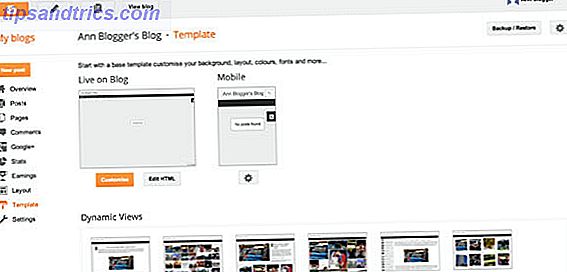
Blogger's back-end speglar nära WordPress-utseendet, med en liknande menylin som flyter till vänster om sidan. Strax upp ser du statistik (det här gäller också för WordPress) och en översikt över inkommande inlägg, kommentarer och nya följare. Mycket som WordPress är detta ett mycket effektivt och lyhörd gränssnitt som gör allt du kan (förmodligen) någonsin.
Blogger-back-endet döljer några funktioner som kan ta lite jakt att hitta - som att lägga till användare på din blogg. På WordPress har detta ett eget menyalternativ, men på Blogger är det gömt i menyn Inställningar. Båda systemen stöder widgets, men WordPress har mycket mer att erbjuda (med ditt tema dikterar hur många widgetområden du kan använda). Detta är ett återkommande tema, med WordPress känns som den mer mogna bloggplattformen.
Anpassning och teman
Båda tjänsterna erbjuder en rad teman, men Blogger-sortimentet är förståeligt mer begränsat än det som erbjuds av WordPress, vilket har gynnats av år av temat utveckling av tredje part. Med ett gratis WordPress-konto får du tillgång till hundratals gratis teman som du kan aktivera på din webbplats i ett klick. Bloggers begränsade sortiment delas mellan flytande "dynamiska" teman som kommer att skala för större och mindre skärmar och äldre enkla bloggar med fast bredd. Du kommer noga att välja en av de åtta dynamiska teman och deras många olika layouter som är mycket anpassningsbara beroende på ditt innehåll.
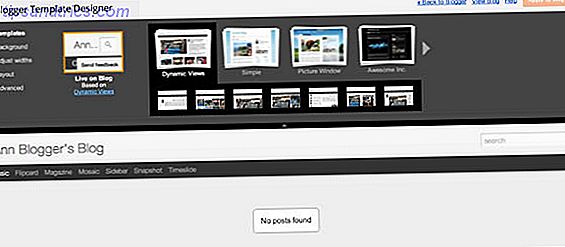
Varje tjänst är utrustad med ett temat anpassningsverktyg för ytterligare finjustering av ditt valda tema. Otroligt nog verkar alternativen för Blogger-anpassning springa djupare än WordPress, så att du kan lägga till din egen anpassade CSS och redigera HTML utan att först utbyta pengar först. Du kan till och med använda en skjutreglage för att ändra bredden på din layout i pixlar, åtminstone för de dynamiska layouterna.
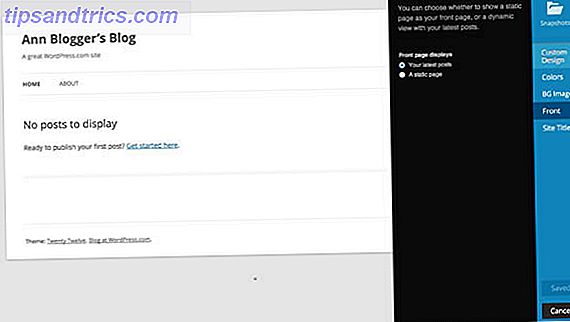
Jag blev förvånad över att WordPress.com-temat anpassningsanordningen skiljer sig från den senaste versionen av open source. Den nya layouten använder ett snyggt vänstervärde som går ner till höger om skärmen och ser ut att det har fallit rakt ut ur en Windows Blue-utvecklarförhandsgranskning. Det ser bra ut, men det är verkligen inte så kraftfullt, så att du bara kan ändra några variabler som bakgrund, färger, headerbilder men ingen extra CSS (det är en premiumfunktion) eller möjligheten att ändra webbplatsens favicon.
Den verkliga skillnaden här är minimal, trots allt om du verkligen vill ändra din WordPress.com-webbplatsens utseende kan du välja mellan hundratals färdiga teman. Blogger har inte det djupet, men gynnar istället de som är villiga att ta sig tid att noggrant ändra den. WordPress känns klippt i jämförelse, medan Blogger inte är bländande komplicerat, behåller det någon avancerad anpassning som WordPress.com håller sig bakom en paywall.
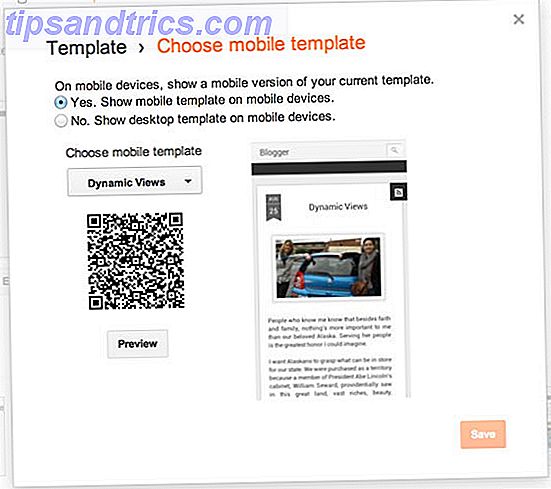
Båda tjänsterna kommer också med grundläggande mobilt tema stöd, som kan aktiveras eller inaktiveras som du passar dig. WordPress tar det enda sättet som passar alla, vilket ger lite tillvägagångssätt för anpassning, medan Blogger ger dig chansen att välja ett helt annat mobiltema till ditt huvudbloggtema, om du verkligen vill.
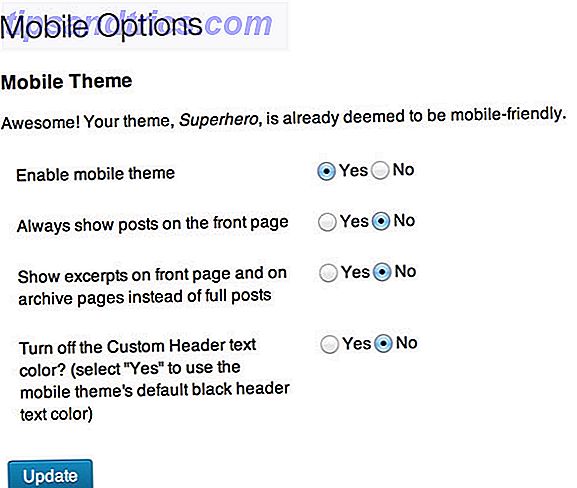
Faktum är att båda är effektiva och ser bra ut på min iPhone 5, rullar flytande och gör utmärkt användning av det begränsade utrymmet.
Utbyggbarhet och monetisering
WordPress har traditionellt varit bloggplattformen för icke-bloggare världen över. Med detta menar du att du kan göra en enkel WordPress-blogg till en statisk webbplats, en e-handelswebbplats, ett fotogalleri, reklamwebbplats och till och med din egen mikroblog. Det mest fantastiska WordPress-temat du nog inte vet om: P2 Det mest fantastiska WordPress-temat Du vet nog inte om: P2 Även den mest erfarna WordPress-entusiasten kan inte ha sett alla gratis teman att gå runt, så det finns all sannolikhet att P2-temat passerade dig också. Men, P2 WordPress-temat är inte som ... Läs mer. Det är en arbetshorse som är anpassningsbar i sin open source, nedladdningsbara form.
Den här funktionen överförs inte till WordPress.com-värdtjänsten, och det är en riktig skam. Det finns plugins, men de är kurerade premiumpaket som debiteras årligen för varje blogg du använder. Det betyder att du kan hitta dig själv att betala mer i uppgraderingspriser per år än vad det skulle kosta dig att värd och hantera webbplatsen själv. Det skulle vara bra, men WordPress.com-hosting begränsar dig allvarligt - det finns ingen direkt redigering av själva koden (även med en uppgradering) och du har inte webbutrymme för andra icke-WordPress-projekt.
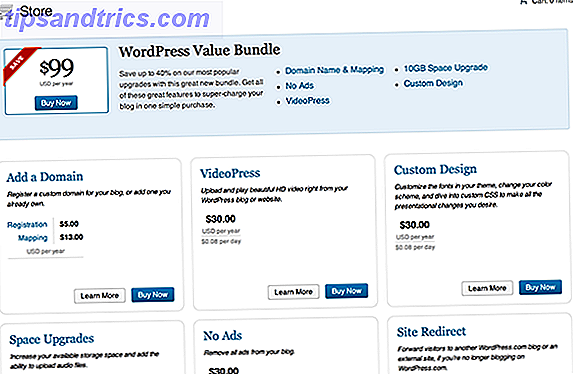
Naturligtvis är Blogger inte mycket bättre och har ingen plugin support alls. Båda tjänsterna stöder dock sidor, som kan innehålla HTML, text och olika media. Du kan också vidarebefordra till en webbplats som du väljer med hjälp av den här metoden.
Den enda plattformen som låter dig tjäna lite pengar ur bloggar är Blogger. Du kan välja att aktivera Google AdSense på din blogg, som visar riktade annonser baserat på ditt innehåll. Du behöver först hämta lite innehåll innan du väljer alternativet från menyn för Inkomster . Detta står i kontrast till WordPress.com, som har en "ta bort annonser" -uppgradering för att ta bort annonser som visas för dina besökare som inte är inloggade men som inte har möjlighet att välja in ett eget intäktssystem. Det här säger inte att du inte kan implementera dina egna rudimentära annonser med hjälp av widgets, men det ligger långt ifrån ett annonseringsschema.
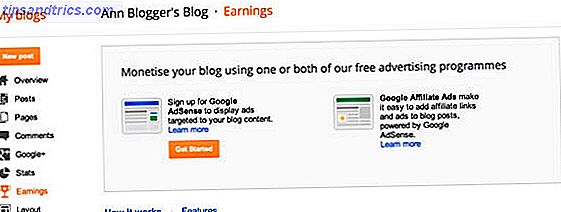
Gratis bloggplattformar är inte det bästa sättet att tjäna pengar på ditt skrivande, särskilt för WordPress-användare som kommer att vara intresserade av de många SEO- och reklambaserade plugins som används av många framgångsrika webbplatser. För mer information ladda ner och läs vår detaljerade guide om att tjäna pengar på en blogg.
Sociala medier och delning
WordPress tar definitivt kronan när det gäller social media integration, med funktionen Publicera (finns under Inställningar > Delning ) så att du kan ansluta till Facebook, Twitter, LinkedIn och Tumblr för automatisk delning. I den här menyn kan du också slå på och av dela knappar, med stora namn som StumbleUpon, Pinterest och Reddit visas tillsammans med alternativet att maila eller skriva ut artikeln. Dessa verktyg är mycket kraftfulla och utgör en brist på plugins, eftersom många WordPress-användare skulle lägga till den här funktionen på så sätt.
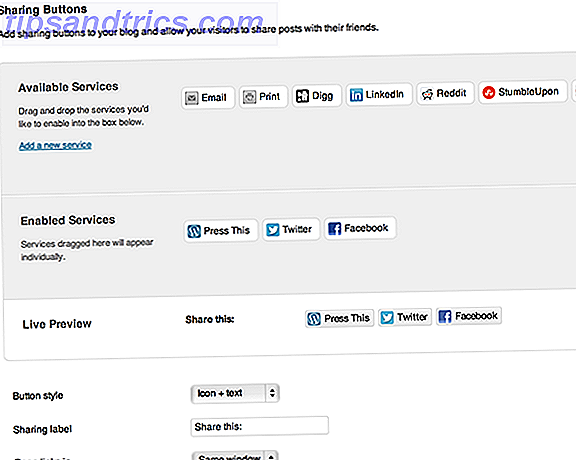
Blogger verkar bara spela bra med Google+, vilket är en riktig skam eftersom det är den mest öde av de tre stora. Twitter och Facebook integration i alla fall skulle vara trevligt, men du får +1, Tweet och Gilla knappar på varje inlägg. Det finns lyckligtvis en lösning och det är genom användandet av den utmärkta IFTTT-webbtjänsten. Hur man skapar egna IFTTT-recept för att automatisera dina favoritwebbplatser och flöden. Skapa egna EGTTT-recept för att automatisera dina favoritwebbplatser och flöden. Det finns några webbtjänster som kan betraktas som "ovärderliga" och IFTTT är en av dem. Tjänsten, som står för "om det här då" har befogenhet att automatisera vanliga uppgifter och hjälp ... Läs mer.
IFTTT låter dig automatisera online-uppgifter, som inspelningsstatusuppdateringar och meddelanden om nya objekt på Craigslist. Den kan också användas med Blogger för att utlösa sociala medier uppdateringar som Facebook-statuser och tweets när du publicerar nya inlägg, och kan till och med användas för att skapa nya blogginlägg från andra åtgärder, som Instagram-bilder sparade eller bilder som läggs till i Dropbox.
Kolla vad Blogger och IFTTT kan klara av när de kombineras på IFTTTs webbplats.
Skriva en post
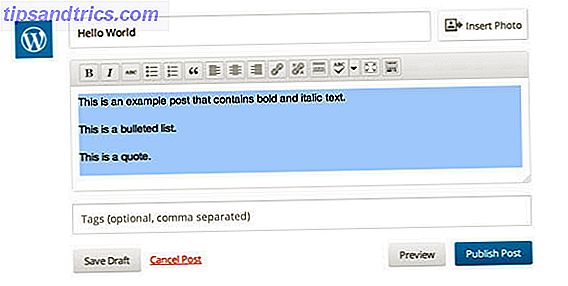
WordPress använder två kompositörer - den snabba kompositören som är tillgänglig från huvudbloggen hub (ovan) och den traditionella "allt inklusive köksdisken" WordPress-postredaktör som alltid har varit en glädje att använda. Jag är inte alltför imponerad av snabbredigeraren, men det är en personlig preferens och fungerar förmodligen för snabba inlägg som inte behöver schemaläggas. Huvudredaktören (nedan) är lika fantastisk som någonsin, med några extrafunktioner.
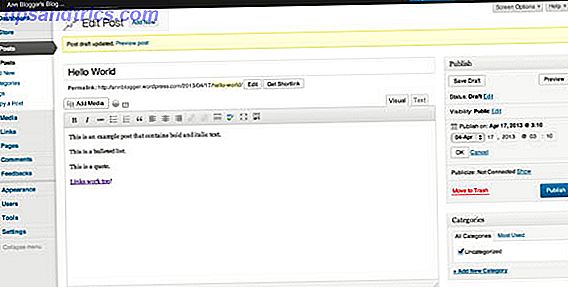
Här kan du komponera, redigera HTML, lägga till media, formatera text, lägga till taggar och schemalägga dina inlägg. WordPress-komponisten scanner aktivt ditt inlägg och föreslår taggar som hjälper dig att bättre kategorisera ditt innehåll och dess relaterade innehållsruta som föreslår nyheter och bilder baserat på innehållet i ditt inlägg.
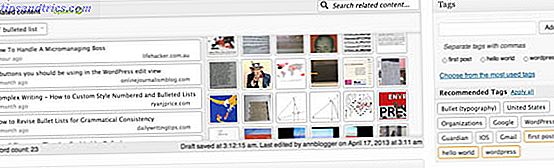
Du kan också välja att kategorisera ditt inlägg med hjälp av WordPress-anpassade posttyper. Så här skapar du dina egna händelser med hjälp av anpassade posttyper. [Wordpress] Så här gör du dina egna evenemangslistor med hjälp av anpassade posttyper [Wordpress] En av fördelarna med att använda Wordpress är dess ren flexibilitet. Version 3 introducerade konceptet Anpassade posttyper för att utöka den inbyggda funktionaliteten. Låt oss ta en titt idag vad du kan göra ... Läs mer och beroende på det tema du har installerat kommer dessa olika innehållstyper att visas annorlunda på din blogg. Välj Standard för text-tunga blogginlägg, Citat för ett kort citat formaterat i enlighet därmed eller Bild för att skicka ett foto som visar framträdande. En sak du inte kan lägga till i dina inlägg utan att betala är video. Det är bra att bädda in en video från YouTube, men du kan inte vara värd för videofilen på din blogg utan att uppgradera $ 60 per år.
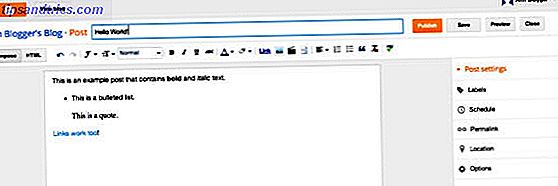
Blogger-kompositören är också mycket dynamisk och kraftfull, och ser faktiskt ut som Google Docs-processorn med mer orange. Det här låter dig redigera HTML på sidan, formatera text, ladda upp och bädda in video och andra media samt lägga till taggar, en plats, redigera permalinken och välj att schemalägga eller inte.
Det finns ingen märkningshjälp eller relaterat innehåll som talar om i Blogger, och även om det är en bra funktion på WordPress.com, är det inte riktigt en avbrottsbrytare för mig.
Front-End & Mobile
Utseendet på varje blogg och varje inlägg beror helt och hållet på temat och layouten du än väljer. I den här artikeln har jag lämnat standarddynamiken Blogger-layout och Twenty Twelve WordPress.com-standardtemat, varav ingen har blivit tweaked alls.
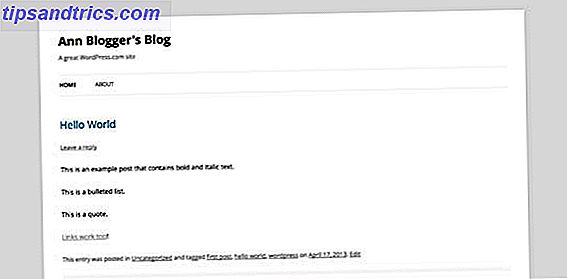
Ovan är en WordPress.com-blogg, nedan är en Blogger-blogg.
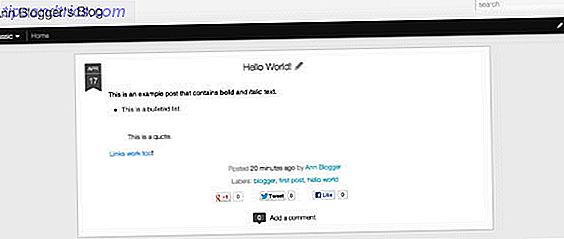
Båda kommer att kräva en viss mängd arbete för att få din blogg att se skarp och unik, men båda är också bra att gå från början. Båda ser bra ut på en mobil enhet, med dedikerade mobila teman. Båda låter dig bygga en statisk webbplats. Båda är visuellt ganska tilltalande, men endast en är helt fri att använda.
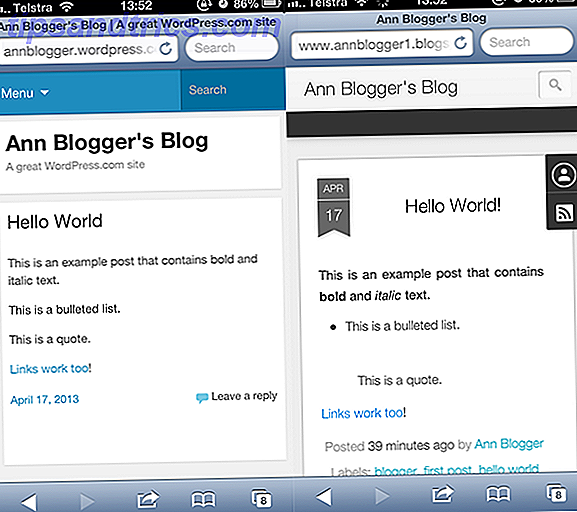
Sammanfattningsvis
Jag kunde skriva en annan artikel för att dra en slutsats från dessa resultat, men faktum är att varje är lämplig för olika ändamål. Blogger är mycket attraktiv för sin helt gratis modell - det finns inga begränsningar, om Blogger kan göra det, så kan du. WordPress kommer dock att frustrera, särskilt om du har använt WordPress på en egen värdlogga tidigare. Faktum är också att om din blogg är den framgång som du förmodligen hoppas det kommer att bli, kommer 3 GB utrymme att slutligen fylla upp, eller du vill lägga till ditt eget domännamn eller du kommer att stöta på en annan anledning som du plötsligt behöver uppgradera. Vid denna tidpunkt skulle du förmodligen vara bättre med ditt eget hostingpaket, åtminstone när det gäller valuta för pengarna.
Blogger kommer att skala - det blir ingen otäck överraskning ett år eller två längs linjen när du plötsligt behöver mer utrymme eller bestämmer dig för att starta värdvideo på din blogg. Blogger är möjligen mer anpassningsbar med sin kärna mall HTML redigering förmågor och förmågan att lägga till CSS. Resultatet är mer av en tweakers plattform, något som den fristående open source-versionen av WordPress länge har varit men att den hostade WordPress.com-varianten helt undviker. Min enda oro för Blogger är Googles senaste våg av nedläggningar, inklusive iGoogle och Google Reader. Om de bestämmer sig för att dra pluggen på Blogger, blir tjänsten och dess användare tvungna att hitta nya hem. Det är osannolikt att Google för närvarande använder Blogger för egna pressändamål, men en gång till växlar en omkopplare till Google+ att krypa allt närmare.
Blogger är plattformen för att välja om du vill ha en fri produkt som kan låta dig göra lite pengar tillbaka. WordPress finns för dem som är kär i sitt stora utbud av teman, utmärkt användargränssnitt och postkomponist och användarvänligt tillvägagångssätt. Var och en är en livskraftig bloggplattform inom fem minuter att registrera ett konto, men du är den som kommer att behöva bestämma vilken som är rätt för dig. Det, eller välj något annat helt 5 Bästa bloggwebbsidor än Wordpress och Blogger 5 Bäst bloggwebbplatser än Wordpress och Blogger WordPress och Blogger är inte de enda bloggarna där ute - flera andra plattformar erbjuder funktioner och funktioner som utmanar de två bloggarna jättar. Låt oss titta på några fler alternativ till din blogg. Läs mer .
Låt oss veta vad du tycker i kommentarerna - är du en Blogger eller WordPress.com-användare? Skulle du gräva allt och gå till en fristående WordPress webbplats? Lägg till din kommentar i kommentarerna nedan.